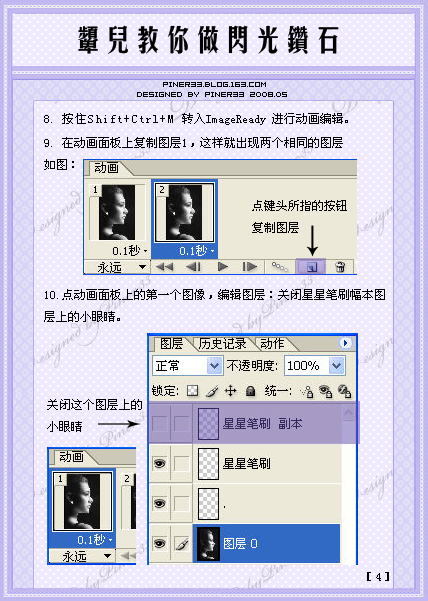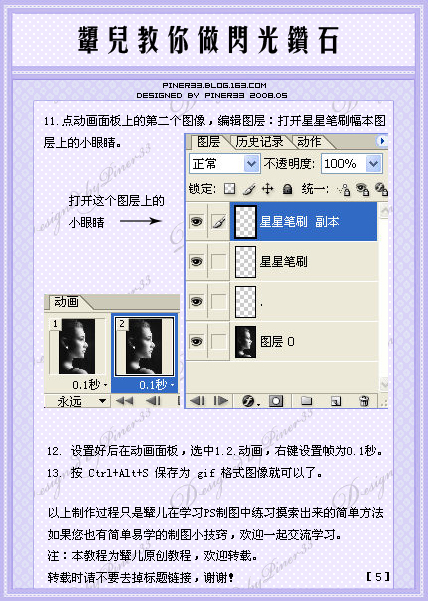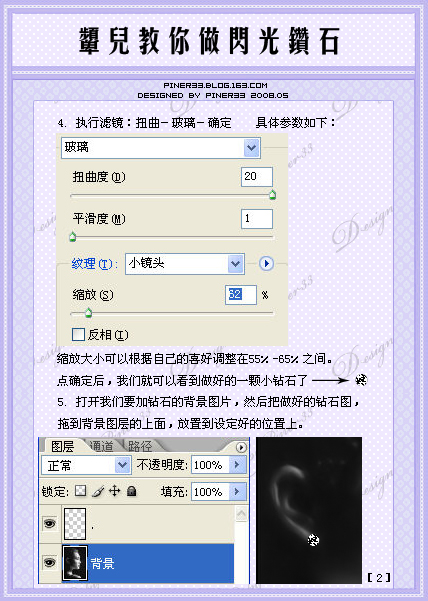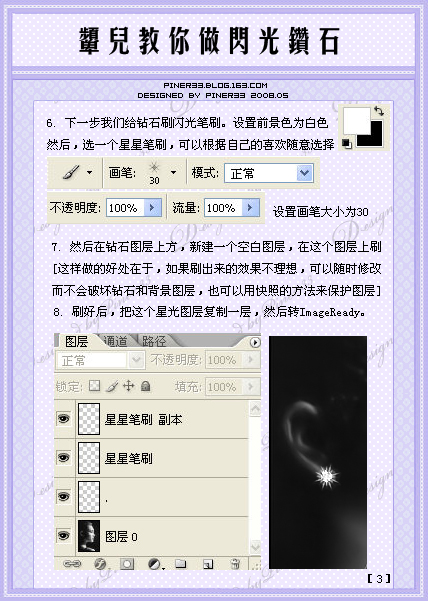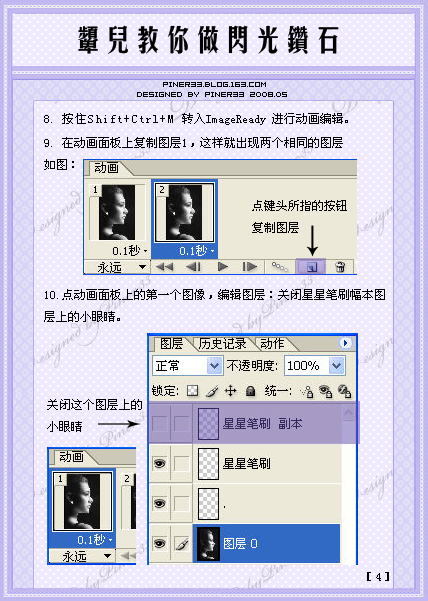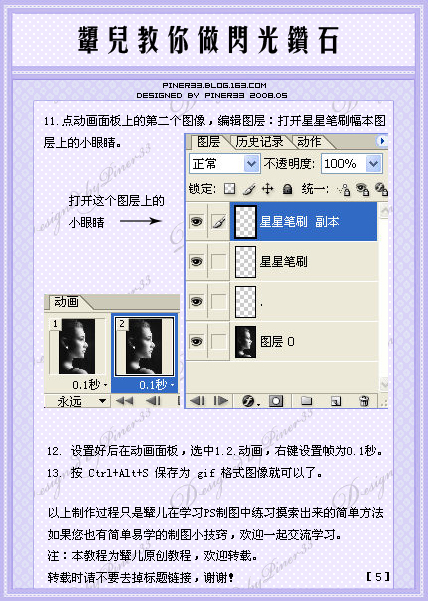жӣҙж–°ж—¶й—ҙпј� 2010-03-30
еҪ•е…Ҙпј� й»„еҸ¶йЈһжү¬ пј�
еӣӣгҖҒжү§иЎ�ж»Өй•ңпјҡжүӯжӣІвҖ”вҖ”зҺ»з’ғвҖ”вҖ”зЎ®е®ҡпјҢе…·дҪ“еҸӮж•°еҰӮдёӢеӣҫдёҠпј�
зј©ж”ҫеӨ§е°ҸеҸҜд»Ҙж №жҚ®иҮӘе·ұзҡ„е–ңеҘҪи°ғж•ҙиҮі55%вҖ”вҖ�65%д№Ӣй—ҙпјҢзӮ№зЎ®е®ҡеҗҺпјҢжҲ‘们е°ұеҸҜд»ҘзңӢеҲ°еҒҡеҘҪзҡ„дёҖйў—е°Ҹй’»зҹідәҶгҖ�
дә”гҖҒжү“ејҖжҲ‘们иҰҒеҠ й’»зҹізҡ�иғҢжҷҜеӣҫзүҮпјҢ然еҗҺжҠҠеҒҡеҘҪзҡ„й’»зҹіеӣҫжӢ–еҲ°иғҢжҷҜеӣҫеұӮзҡ„дёҠйқўпјҢж”ҫзҪ®еҲ°еҗҲйҖӮдҪҚзҪ®гҖ�
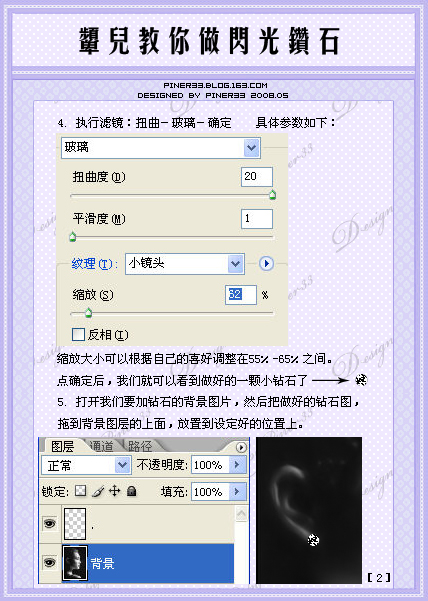
е…ӯгҖҒдёӢдёҖжӯҘжҲ‘们з»ҷй’»зҹіеҲ·й—Әе…ү笔еҲ·гҖӮи®ҫзҪ®еүҚжҷҜиүІдёәзҷҪиүІпјҢ然еҗҺйҖүдёҖдёӘжҳҹжҳҹ笔еҲ·пјҢеҸҜд»Ҙж №жҚ®иҮӘе·ұзҡ„е–ңеҘҪйҡҸж„ҸйҖүжӢ©гҖ�
дёғгҖҒ然еҗҺеңЁй’»зҹіеӣҫеұӮдёҠж–№пјҢж–°е»әдёҖдёӘз©әзҷ�еӣҫеұӮпјҢеңЁиҝҷдёӘеӣҫеұӮдёҠеҲ·пјҲиҝҷж ·еҒҡзҡ„еҘҪеӨ„еңЁдәҺпјҡеҰӮжһңеҲ·еҮәжқҘзҡ„ж•ҲжһңдёҚзҗҶжғіпјҢеҸҜд»ҘйҡҸж—¶дҝ®ж”№иҖҢдёҚдјҡз ҙеқҸй’»зҹіе’ҢиғҢжҷҜеӣҫеұӮпјҢд№ҹеҸҜд»Ҙз”Ёеҝ«з…§зҡ„ж–№ејҸжқҘдҝқжҠ�еӣҫеұӮпј�
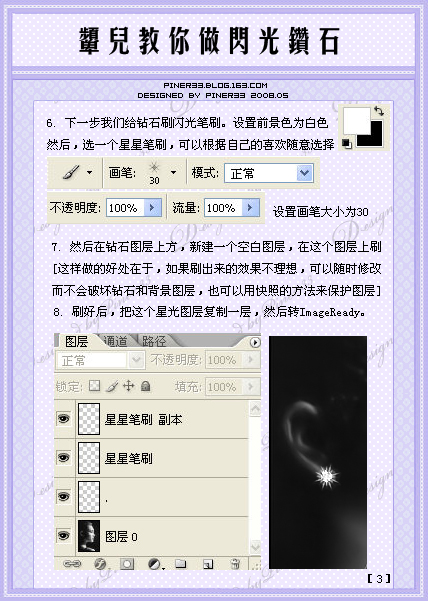
е…«гҖҒеҲ·еҘҪеҗҺжҠҠиҝҷдёӘжҳҹе…�еӣҫеұӮеӨҚеҲ¶дёҖеұӮпјҢ然еҗҺжҢүShift+Ctrl+mй”®иҪ¬е…ҘImageReadyиҝӣиЎҢеҠЁз”»зј–иҫ‘гҖ�
д№қгҖҒеңЁеҠЁз”»йқўжқҝдёҠеӨҚеҲ�еӣҫеұӮ1пјҢиҝҷж ·е°ұеҮәзҺ°дёӨдёӘзӣёеҗҢзҡ�еӣҫеұӮпјҢеҰӮдёӢеӣҫдёҠпјҡ
еҚҒгҖҒзӮ№еҠЁз”»йқўжқҝдёҠзҡ„第дёҖдёӘеӣҫеғҸпјҢзј–иҫ‘еӣҫеұӮпјҡе…ій—ӯжҳҹжҳҹ笔еҲ·еүҜжң�еӣҫеұӮдёҠзҡ„е°ҸзңјзқӣпјҢеҰӮдёӢеӣҫдёҠпј�